在使用win10系统的时候,我们如果我们需要同时查看多个窗口的话就会很不方便,这个时候就需要去使用分屏同时操作多个窗口了,那么这个分屏多窗口操作的话,需要怎么去使用呢,快来看看详细的教程吧~
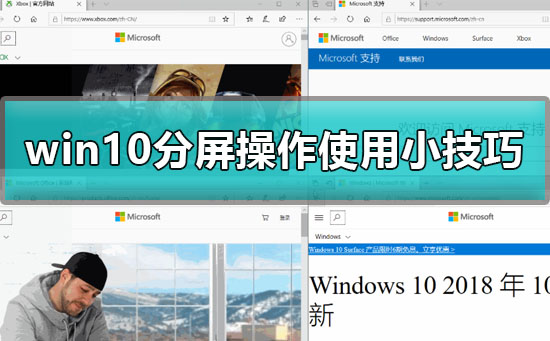
1.按住鼠标拖动一个窗口移动到屏幕左侧,直到鼠标碰到屏幕边缘同时屏幕上出现虚线后松开。
2.松开后,窗口便自动占据了二分之一屏幕。同时屏幕右侧出现缩略图,选择一个窗口点击,便自动占据了另一半屏屏幕。
3.如果还需要打开其他窗口,依然用鼠标拖动当前两个窗口中的一个。左侧窗口拖动到左上角或左下角,右侧同理。出现占据四分之一屏幕的虚线时松开。
4.松开后,窗口便自动占据了四分之一屏幕。同时屏幕出现缩略图,选择一个窗口点击,便自动占据了剩下四分之一屏幕。
5.同理,另一边屏幕也可以进行同样操作,实现四分屏效果。
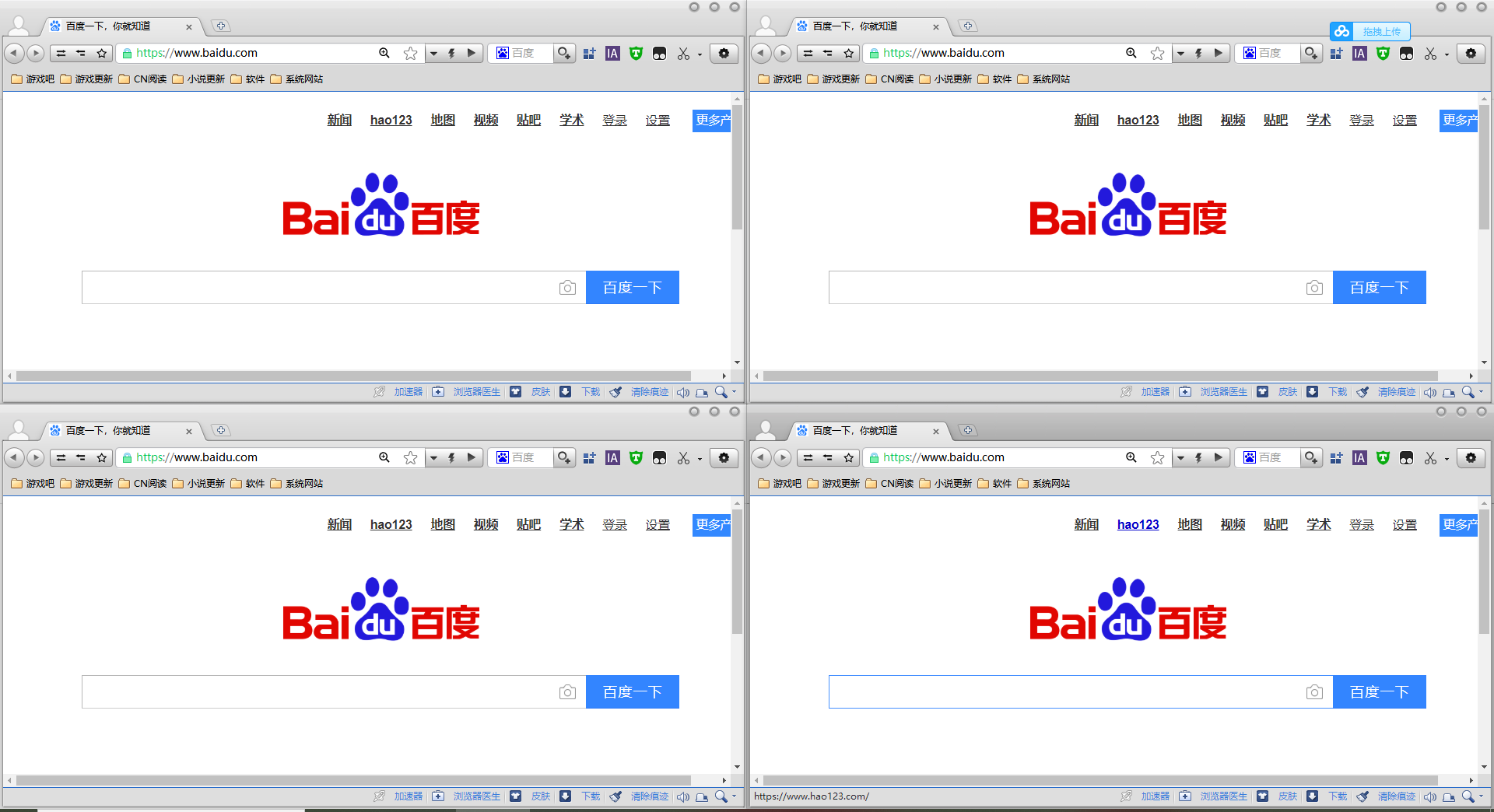
win10通知栏快捷键是什么
win10任务管理器闪退怎么办
以上就是电脑技术网 Tagxp.com为广大用户们提供的win10分屏操作使用小技巧了,希望能够帮助到广大的用户们,谢谢阅读~
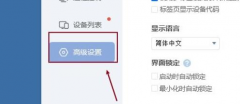 ToDesk怎么打开文件传输提醒-ToDesk打开文件
ToDesk怎么打开文件传输提醒-ToDesk打开文件
想必有很多朋友都很好奇ToDesk怎么打开文件传输提醒?那么感兴趣......
 Excel表格按省市进行分列的方法
Excel表格按省市进行分列的方法
Excel是很多小伙伴都在使用的一款表格文档编辑程序,在这款程......
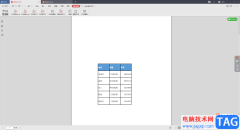 WPS PDF文档转换成PPT的方法教程
WPS PDF文档转换成PPT的方法教程
相信小伙伴们对WPSPDF文档编辑工具有一定的了解,平时我们在编......
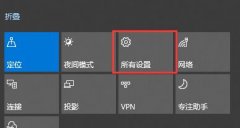 win10关闭自动锁屏还是会锁屏解决方法
win10关闭自动锁屏还是会锁屏解决方法
有些朋友反映,在电源和锁屏界面设置关闭自动锁屏之后还是会......
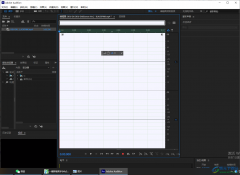 Au设置静音的操作教程
Au设置静音的操作教程
adobeaudition这款软件可以帮助我们进行各种音乐文件的制作与导入......
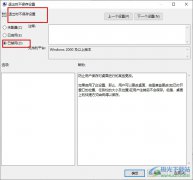
Win10系统是很多小伙伴都在使用的一款电脑操作系统,在这款系统中,我们可以使用各种设置对电脑进行个性化设置。有的小伙伴在使用Win10系统的过程中经常会遇到电脑重启后桌面图标重新排...
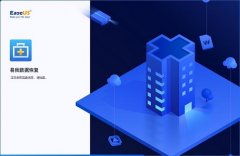
我们有时候会卸载一些软件,但是在卸载后发现卸载错了,或者是还需要继续使用,那么win10卸载软件在哪里恢复呢,其实系统是没有自带功能的,所以必须用软件完成。...

更新系统之前,要做的就是看看自己的硬件配置怎么样,还要了解新的系统对硬件配置的要求有哪些。比较常见的就是先要知道这个系统的安装需要多大空间。现在就让小编来告诉大家win10系统...
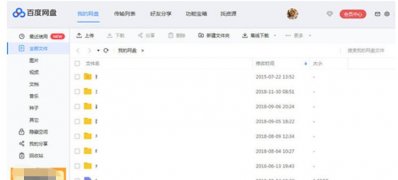
百度网盘是百度公司推出的一款个人云服务产品。支持便捷地查看、上传、下载百度云端各类数据。通过百度网盘PC客户端存入的文件,不会占用本地空间。上传、下载文件过程更稳定,百度网...
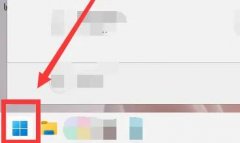
win11由于消耗资源更多,所以在笔记本上相比win10更耗电,导致很多软件用一会儿就没电了,那么win11笔记本怎么省电呢,我们可以尝试开启省电模式。...
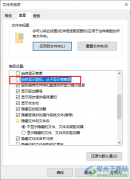
Win10系统是一款拥有强大功能的电脑操作页面,在该系统中,我们不仅可以对电脑中的语言、字体以及缩放大小等进行个性化设置,还可以使用Win10中的功能来解决电脑使用过程中遇到的各种问...
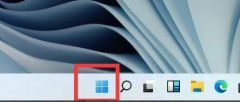
我们在下载文件或软件时,可能会因为防火墙的缘故无法正常下载,这时候可以在设置中找到防火墙,然后将它给关闭,等到正常下载文件安装好软件后再重启防火墙就可以了,下面一起来看一...

在对系统进行更新的时候就发现了更新完系统之后关机就会出现重启蓝屏的情况,对于这种问题小编觉得可能是因为我们系统兼容性的问题,或者就是驱动程序出现了问题,可以在高级选项中进...
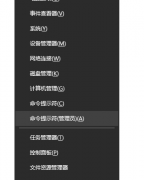
愤怒的小鸟2是弹弓游戏与惊人的图形的新时代,玩家有遇到愤怒的小鸟2连接不上网络的问题该怎么办,那么下面我们一起看看愤怒的小鸟2连不上网解决教程。...
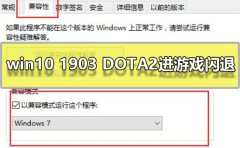
有部分的用户们将系统更新到1903版本以后,发现自己的游戏会出现闪退的问题,有时是进游戏就会闪退,有时候是游戏玩耍一会就会闪退,导致我们的游戏不能够正常的运行玩耍,这个问题解...
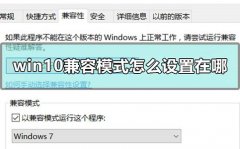
我们在使用win10操作系统的时候,有时运行一些软件会出现不兼容的情况,这时如果选择重装系统或者是回退系统会有些浪费时间。所以我们可以尝试一下系统自带的兼容模式,选择我们需要设...
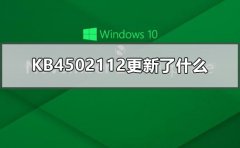
在微软发布了win10新补丁KB4502112后,这次主要更新了:可能会阻止某些设备完全进入最深运行时空闲平台状态 (DRIPS)的问题、使用 MS UI Gothic 或 MS PGothic 字体时,文本、布局或单元格大小可能会变...

最近win11出了一些严重的bug,很多用户都遇到了该问题,出现了任务栏突然卡死,应用程序图标无法点开,或是操作系统无法设置。根据实际测试,我们可以通过修改时间的方式来解决它,下面...
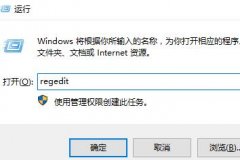
很多的用户们在使用win10系统的时候,都遇到过这个情况,就是鼠标右键点一下,鼠标就会一直转圈,然后需要等好久才能打开,那么这个问题怎么解决呢,快来看看详细的win10鼠标右键一直转...
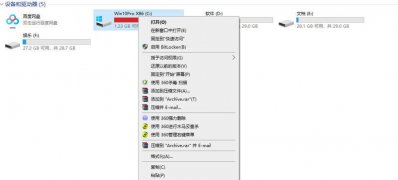
近日有Windows10系统用户来反应,在使用电脑时发现C盘一不小心就变成红色,这时电脑就会变得非常卡,因为C盘是电...